Hur man överför SMS-textmeddelanden från Windows-telefoner till Android-enheter
2 min. läsa
Uppdaterad den
Läs vår informationssida för att ta reda på hur du kan hjälpa MSPoweruser upprätthålla redaktionen Läs mer
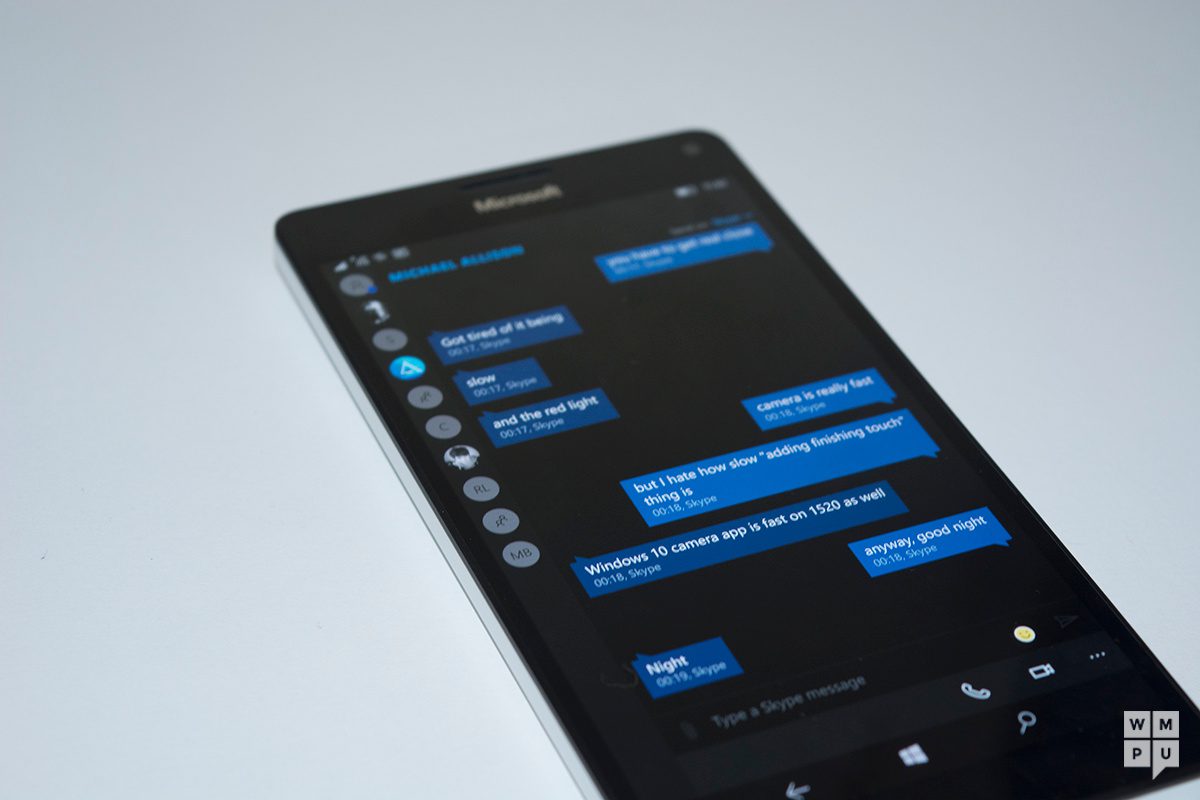
Att byta telefon är ofta ett problem för många människor. Medan e-postmeddelanden och kontakter kan följa användare mellan ekosystem, överförs SMS egentligen bara mellan enheter som kör samma programvara – och ibland inte ens då.
För Windows-telefonanvändare som byter till Android-telefoner betyder detta allt mellan 1 och 6 år av textmeddelanden som beskriver interaktioner med vänner och familjemedlemmar som potentiellt går förlorade.
Lyckligtvis finns det sätt att rädda dina värdefulla texter och flytta dem till din nya enhet med relativt lite krångel.
Du behöver en Android-telefon (duh), en Windows 10-dator och tillgång till Microsoft-kontot som är kopplat till Windows-telefonen.
Hur man överför SMS från Windows-telefoner till Android
- . Öppna butiken på din Windows 10-dator och ladda ner tredjepartsappen WP Message Backup. Denna app låter dig visa och exportera alla dina SMS-meddelanden från din Windows 10-enhet.
- Öppna appen när den är installerad. logga in på ditt Microsoft-konto och vänta på att meddelandena fylls i automatiskt. För någon med över några tusen meddelanden kan detta ta ett tag.
- När allt har laddats upp, tryck eller klicka på "Välj alla" för att välja alla meddelanden och tryck sedan på exportera.
- Exportera dina SMS som en "XML"-fil. Detta är formatet som används av Android-enheter och gör att ditt innehåll kan laddas av Android SMS Backup and Restore-apparna. Appens basformulär låter dig bara exportera 100 meddelanden, så du måste få tag på "premium"-uppgraderingen för att låta dig exportera obegränsat antal texter.
- Överför XML-filen till din Android-telefon antingen genom att ladda upp den till din favoritmolnlagringstjänst eller manuellt via USB
- Använd en av flera appar för säkerhetskopiering och återställning av SMS för att importera ditt SMS till din Android-telefon. För mitt personliga bruk använde jag SMS-säkerhetskopiering och återställning av Carbonite, men det finns förmodligen andra alternativ om du är villig att leta efter dem. Återställningsprocessen kan ta upp till en halvtimme om du har många meddelanden. När processen är klar bör du kunna hitta dem alla i din meddelandeapp.









